Übersicht über Buchungs-E-Mails
Vertiefung: Konfiguration von Buchungs-E-Mails
Was sind Buchungs-E-Mails?
Buchungs-E-Mails sind eine wichtige Form der Kommunikation, die Nutzer über wichtige Änderungen im Zusammenhang mit Schulungsbuchungen informiert. Diese E-Mails werden sofort versendet, wenn sich der Buchungsstatus von Teilnehmern für Kurse, Kursvorlagen und Lernpfade ändert. Die Auslöser sind konfigurierbar, um die Bedingungen festzulegen, unter denen eine E-Mail versendet werden soll, welche E-Mail-Vorlage versendet werden soll und an wen sie versendet werden soll. Gängige Themen oder Anwendungsfälle sind Buchungsbestäti-gungen, Buchungsanfragen, Stornierungsworkflows, Interesse an Vormerkungen und Wartelistenbenachrichtigungen.
In diesem Artikel finden Sie wichtige Informationen zu den Funktionen und Konfigurations-möglichkeiten von Buchungs-E-Mails.
Verwaltung der Buchungs-E-Mails
Es gibt viele Verwaltungseinstellungen für Buchungs-E-Mails in Kursen, Kursvorlagen und Lernpfaden. Diese Einstellungen werden für die Aktivierung oder Überwachung gesendeter Nachrichten verwendet.
Aktivierung
Der Versand von Buchungs-E-Mails kann pro Kurs oder Lernpfad aktiviert oder deaktiviert werden. Dies ist ideal, um zu verhindern, dass bei einigen Kursen unerwünschte Korrespondenz versendet wird, z. B. beim Importieren von historischen Kursabschlussdatensätzen. Es gibt eine Haupt-Metatag-Einstellung, die steuert, ob Buchungs-E-Mails versendet werden, aber es gibt viele andere damit verbundene Einstellungen, die bestimmte Arbeitsabläufe steuern.
Metatag-Einstellungen
Die folgende Liste von Metatags bezieht sich auf Buchungs-E-Mails:
Buchungs-E-Mails senden (falls konfiguriert) (ID 10132)
Dies ist das wichtigste Metatag, da es bestimmt, ob Buchungs-E-Mails versendet werden. Wenn die zugehörige Checkbox markiert ist, werden Buchungs-E-Mails jedes Mal versendet, wenn eine Auslösebedingung erfüllt ist.Administrator (ID 10007)
Das Metatag Administrator ist für Kurse wichtig, da der Administrator häufig als Empfänger in Auslösern für Buchungs-E-Mails aufgeführt wird. Wenn kein Benutzer als Administrator ausgewählt ist, werden alle aktiven Auslöser für Buchungs-E-Mails mit dem Administrator als Empfänger nicht gesendet.
Hinweis: Für Lernpfade gibt es kein Metatag Administrator, da über den Tab Administratoren mehrere Administratoren zugewiesen werden können.Buchungsmail für Kurse des Lernpfads senden (ID 11580)
Lernpfade haben dieses Metatag, um festzulegen, ob Teilnehmer bei der Buchung separate E-Mails für jeden Kurs, in den sie automatisch eingeschrieben werden, erhalten sollen.Push-Benachrichtigung für diesen Inhalt versenden (ID 11561)
Für Kunden, die die mobilen Lern-Apps von imc nutzen, können über dieses Metatag Bildschirmbenachrichtigungen an die Geräte der Nutzer gesendet werden. Dies wird normalerweise für wichtige Schulungskurse verwendet.
Hinweis: Der Push-Benachrichtigungsdienst muss ebenfalls vom imc Hosting Team aktiviert werden.Termin in Kalender von Teilnehmern erstellen (ID 11050)
Technisch gesehen handelt es sich nicht um eine Einstellung für eine Buchungs-E-Mail, aber es wird eine Kalendereinladung gesendet, wenn der Buchungsstatus Gebucht oder Gestartet ausgelöst wird. Dies wird für datumsabhängige Schulungen verwendet.Termin im Kalender des Tutors erstellen (ID 11870)
Technisch gesehen handelt es sich nicht um eine Einstellung für eine Buchungs-E-Mail, sondern um eine Kalendereinladung für Tutoren, die im Tab Tutoren aufgeführt sind und bei denen die Checkbox Termin aktiviert ist.
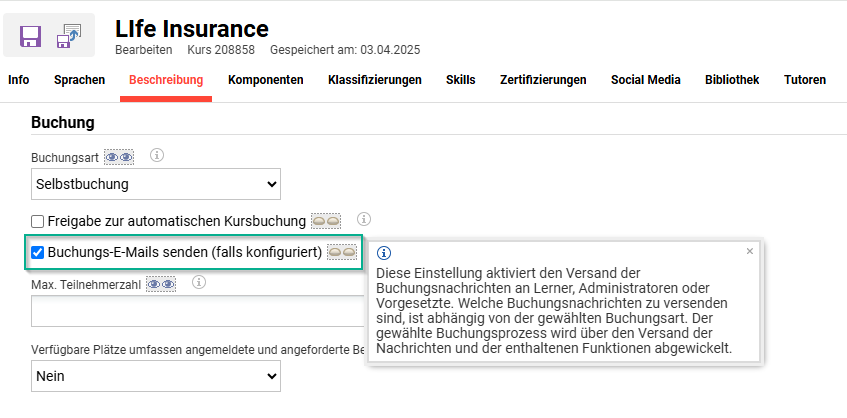
Buchungs-E-Mails senden (falls konfiguriert)-Metatag
Tutoren
Es besteht die Möglichkeit, die E-Mail des Tutors als Empfänger der Buchungs-E-Mail aufzuführen. Wenn es aktive Auslöser für Buchungs-E-Mails mit $tutor_mail$ als Empfänger gibt, dann werden die Buchungs-E-Mails nur an Kurstutoren gesendet, bei denen die Checkbox E-Mail-Benachrichtigung im Tab Tutoren aktiviert ist. Auf diese Weise können Sie steuern, welche Tutoren über Aktualisierungen von Kursbuchungen informiert werden.
Teilnehmer
Buchungs-E-Mails werden immer an die interne Nachrichten-Funktion der Teilnehmer gesendet. Wenn das persönliche Attribut Interne E-Mail extern weiterleiten (EMAILFORWARD) markiert ist, werden die Buchungs-E-Mails auch an die E-Mail-Adressen der Teilnehmer weitergeleitet. Die Sprache der E-Mail, die der Teilnehmer erhält, wird durch das persönliche Attribut Standardsprache gesendeter E-Mails (LANGUAGE_ID) bestimmt.
Überwachung von Nachrichten
Administratoren können überwachen, ob Buchungs-E-Mails für alle Kurse und Lernpfade versendet werden. Dies kann zentral und pro Kurs oder Lernpfad erfolgen. Administratoren können auch den Status gesendeter Nachrichten einsehen und bei Bedarf erneut senden.
Systemnachrichten
Die Funktion Systemnachrichten ist ein zentrales Protokoll, wo Systemadministratoren alle aufgezeichneten Nachrichten einsehen können. Hier können die Nachrichten entweder in einer Empfängerorientierten Sicht oder in einer Chronologischen Sicht angezeigt werden.
Empfängerorientierte Sicht:
Benutzerbasierte Ansicht, bei der die Suche auf dem Vornamen, dem Nachnamen oder der E-Mail-Adresse des Nutzers basiert. Hier ist es möglich, mehrere Nutzer gleichzeitig in einer Massenauswahl auszuwählen. Wenn Sie anschließend auf das Icon Systemnachrichten anzeigen klicken, wird eine Liste aller Buchungs-E-Mails und Benachrichtigungen, die an die ausgewählten Nutzer versendet wurden, in einem neuen Tab angezeigt. Die Details umfassen das Sendedatum, den Betreff und den Status der Nachricht. Bei Bedarf können die Nachrichten direkt erneut gesendet oder vor dem erneuten Senden bearbeitet werden.Chronologische Sicht:
Zeitbasierte Ansicht, bei der die Suche auf einem Datumsbereich, Nachrichtentyp, Status oder bestimmten Benachrichtigungen basiert. Hier ist es über das Icon Empfänger anzeigen möglich, Empfänger von Nachrichten anzuzeigen, die in einem bestimmten Zeitraum gesendet wurden, mit Details wie Sendedatum, Betreff und Status. Bei Bedarf können die Nachrichten direkt erneut gesendet oder vor dem erneuten Senden bearbeitet werden.
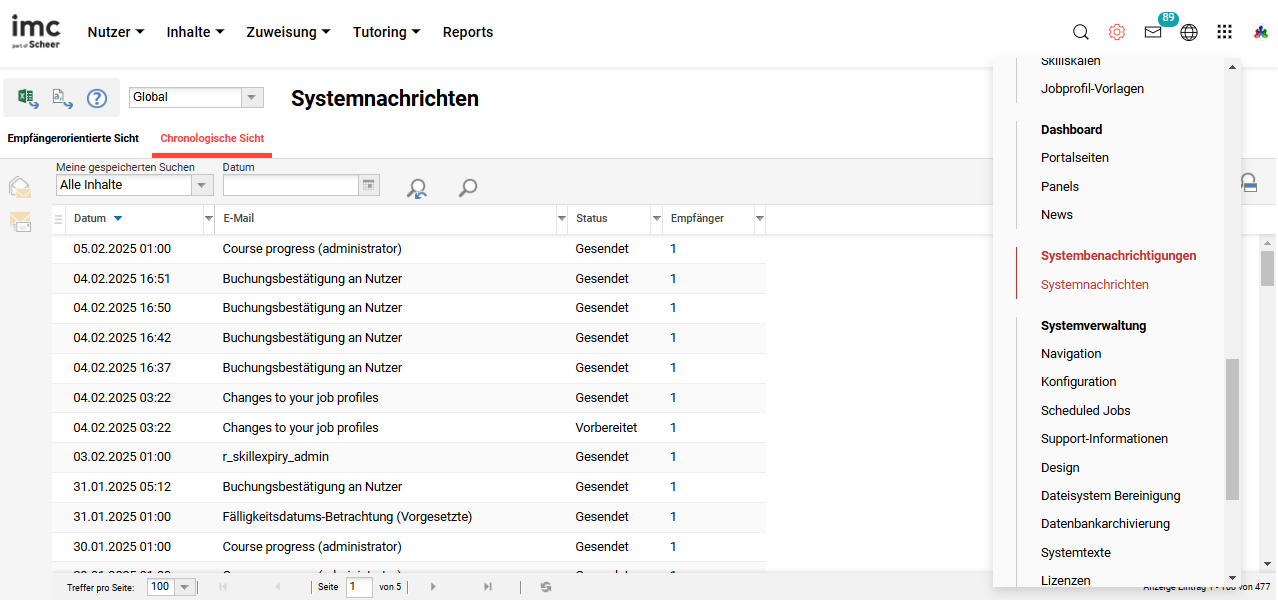
Funktion Systemnachrichten zur zentralen Nachrichtenüberwachung
Nachrichtenmonitor
Die Funktion Nachrichtenmonitor für Kurse und Lernpfade ist über das Icon Benachrichtigungen verfügbar. Hier werden alle Buchungs-E-Mails, Benachrichtigungen und Lernlogik-E-Mails, die für den ausgewählten Kurs oder Lernpfad versendet wurden, angezeigt. Wie bei der zentralen Funktion Systemnachrichten gibt es auch hier die beiden Tabs Empfängerorientierte Sicht und Chronologische Sicht. Mit dieser Funktion können Kursadministratoren alle für ihre Kurse gesendeten Nachrichten einsehen, um sicherzustellen, dass die E-Mails korrekt verteilt werden. Falls Fehler auftreten, werden diese in der Spalte Status erfasst, und der Kursadministrator kann einen erneuten Versand versuchen oder eine Untersuchung der Protokolldatei anfragen, um die mögliche Fehlerursache zu ermitteln.
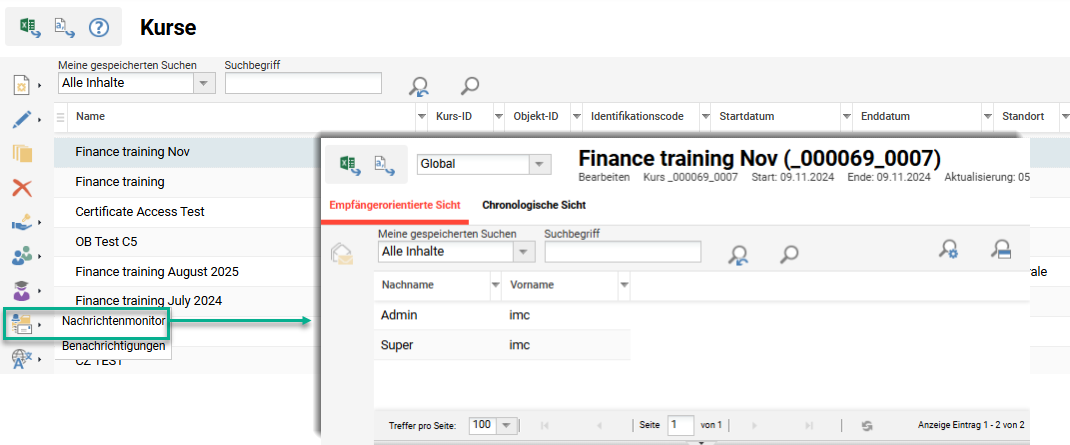
Funktion Nachrichtenmonitor für Kurse und Lernpfade
Konfigurationsschritte
Die Buchungs-E-Mails sind vollständig konfigurierbar, was die Definition der E-Mail-Textvorlagen und Auslösebedingungen betrifft. Es gibt einen umfassenden Satz von Standardtexten und Auslösern, die von Systemadministratoren bearbeitet werden können. Ganze Sätze können sogar automatisch für Provider-spezifische Mail-Sets erstellt werden.
Buchungs-E-Mail-Texte
In der Funktion Buchungs-E-Mail-Texte werden die E-Mail-Vorlagen mit dem E-Mail-Betreff und dem Textinhalt konfiguriert. Standardmäßig gibt es über 50 Buchungs-E-Mail-Texte, die bearbeitet werden können, und zusätzliche Texte können von Grund auf oder durch Duplizieren erstellt werden. In der Funktion Buchungs-E-Mail-Texte wird automatisch eine Vorschau am unteren Rand der Seite angezeigt, wenn ein einzelner Buchungs-E-Mail-Text markiert ist. Die Vorschau bietet einen guten Überblick über das Layout der E-Mail und die darin enthaltenen Informationen. Die Verwendung von variablen Platzhaltern stellt sicher, dass die Texte der Buchungs-E-Mails mit dynamisch aktualisierten Schulungs- und Teilnehmerinformationen personalisiert werden; im folgenden Beispiel sind die variablen Platzhalter an den „$“-Zeichen zu erkennen.
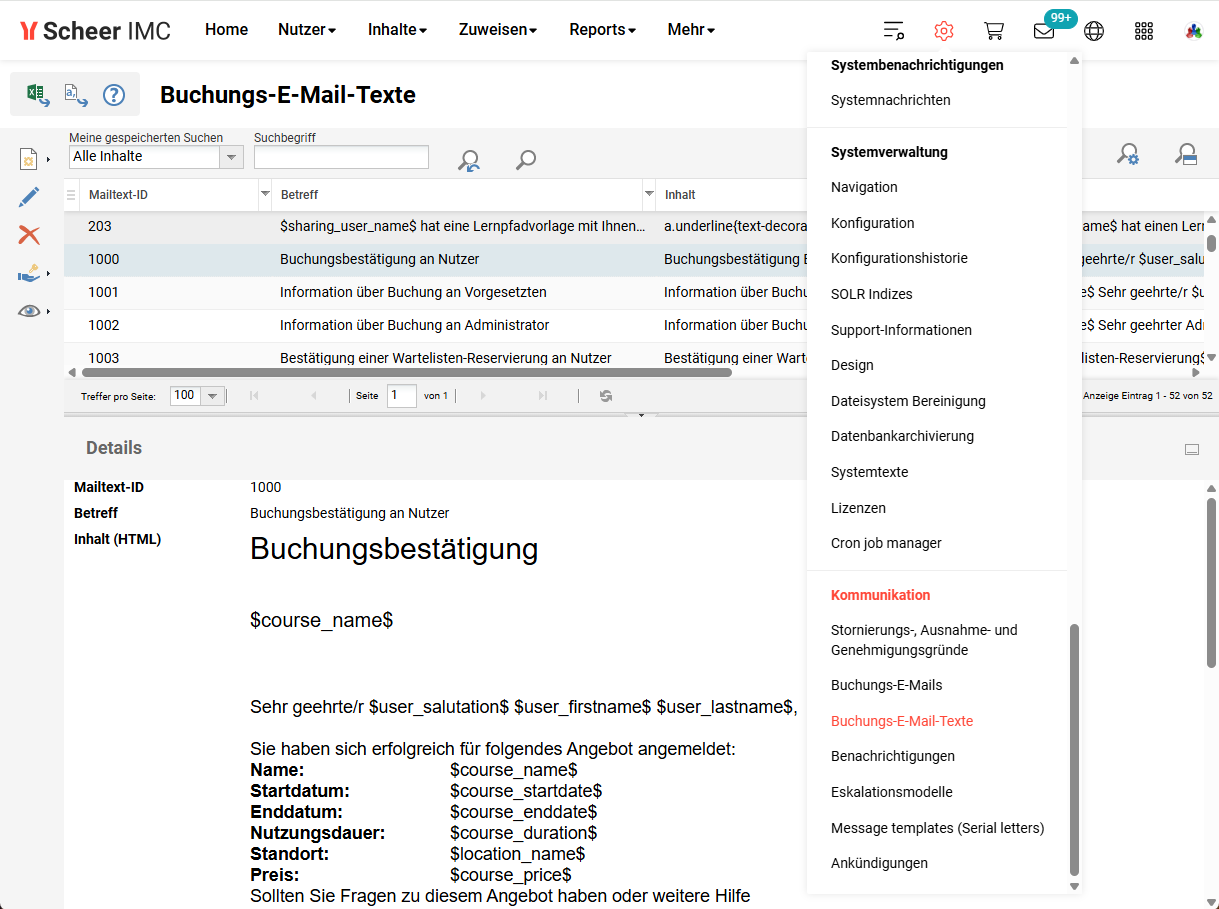
Navigationspfad zur Funktion Buchungs-E-Mail-Texte
In jeder Nachrichtenvorlage gibt es für jede aktivierte Systemsprache die Textfelder Betreff und Inhalt. Auf der rechten Seite befinden sich Ordner, die die variablen Platzhalter enthalten, die zur dynamischen Aktualisierung des Nachrichteninhalts mit spezifischen Details zur Schulung oder zu den Teilnehmern verwendet werden. Um einen variablen Platzhalter einzufügen, platzieren Sie den Cursor an der gewünschten Stelle im Feld Inhalt und klicken dann auf die gewünschte Variable in den Ordnern.
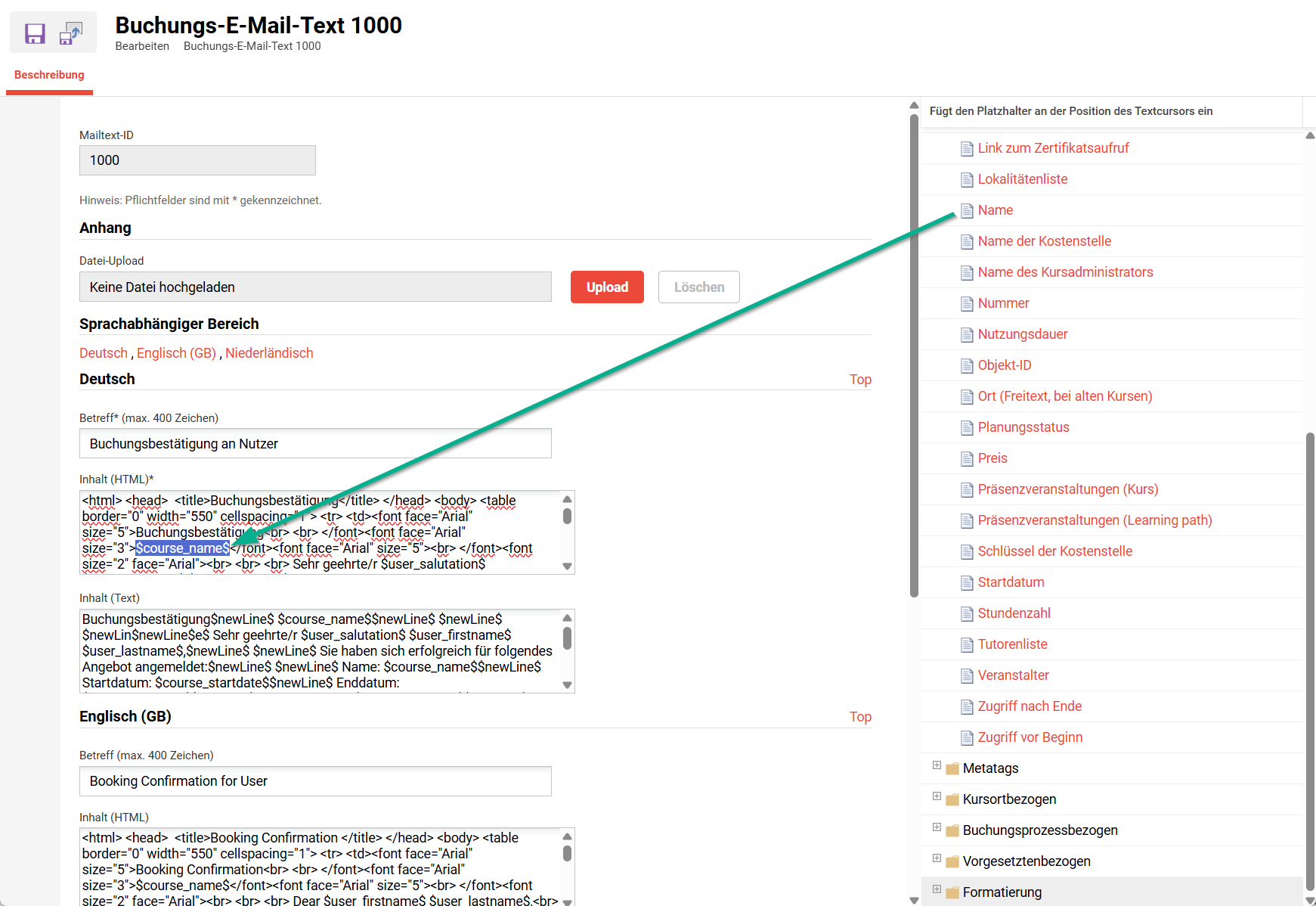
Textbearbeitungsansicht zum Hinzufügen von Variablen
Sobald Sie die gewünschten Änderungen abgeschlossen haben, klicken Sie auf den Button Speichern, damit die Änderungen sofort wirksam werden.
Einige der am häufigsten verwendeten Vorlagen für Nachrichtentexte sind:
1000 – Buchungsbestätigung an Nutzer
Verwendung: Wird in der Regel an die Teilnehmer verschickt, um ihnen mitzuteilen, dass sie sich erfolgreich für Kurse eingeschrieben haben.1001 – Information über Buchung an Vorgesetzten
Verwendung: Wird an den Vorgesetzten (E-Mail-Beziehung) und die Abteilungsleiter der BU gesendet, um sie über die Anmeldung eines Mitarbeiters zu einer Schulung zu informieren.1013 – Bestätigungsanforderung an Vorgesetzten
Verwendung: Wird an den Vorgesetzten (E-Mail-Beziehung) und die Abteilungsleiter der BU gesendet, um eine Bestätigung der ersten Genehmigung in einem zweistufigen Genehmigungsworkflow anzufordern.1019 – Bestätigungsanforderung an Administrator
Verwendung: Wird an den Kursadministrator gesendet (Metatag 10007), damit er den Antrag auf Selbsteinschreibung eines Teilnehmers genehmigen kann.1022 – Bestätigungsanforderung an Nutzer
Verwendung: Wird an Teilnehmer gesendet, um zu bestätigen, ob sie an einer Schulung teilnehmen können, für die sie von einer Drittpartei angemeldet wurden und die den Status Drittpartei mit Bestätigung hat.1040 – Buchungsbestätigung an Nutzer
Verwendung: Sehr wichtig, da es an die Teilnehmer gesendet wird, nachdem eine Drittanmeldung entweder durch einen Administrator, einen Vorgesetzten/Abteilungsleiter oder einen automatischen Buchungs-Workflow erfolgt ist.1058 – Buchungsanfrage an Vorgesetzten
Verwendung: Wird an den Vorgesetzten (E-Mail) und den Abteilungsleiter gesendet, um eine Anfrage zu genehmigen, wenn der Workflow Buchungsanfrage mit Direktbuchung durch den Vorgesetzten entspricht.1059 – Buchungsanfrage an Vorgesetzten
Verwendung: Wird an den Vorgesetzten (E-Mail-Beziehung) und die Abteilungsleiter der BU gesendet, um eine Bestätigung der ersten Genehmigung in einem zweistufigen Genehmigungsworkflow anzufordern.
Hinweis: Ähnlich wie bei Mailtext-ID 1013, wo es keine Standardauslöser gibt.2000 – Request for an external course to superiors
Verwendung: Wird an Vorgesetzte (E-Mail) und Abteilungsleiter gesendet, um die Genehmigung für einen externen Kurs zu beantragen, der von ihrem Mitarbeiter anhand einer externen Kursvorlage erstellt wurde.
Kann für die Erfassung (z. B. von Zertifizierungspunkten) oder für die Beantragung der Teilnahme an einer künftigen Schulungsveranstaltung, die nicht von der eigenen Organisation durchgeführt wird, verwendet werden.2001 – Anfrage für einen externen Kurs an den Administrator
Verwendung: Wird an den Kursadministrator (Metatag 10007) gesendet, um die Genehmigung für einen externen Kurs zu beantragen, der von einem Mitarbeiter mit einer externen Kursvorlage erstellt wurde.
Kann für die Erfassung (z. B. von Zertifizierungspunkten) oder für die Beantragung der Teilnahme an einer künftigen Schulungsveranstaltung, die nicht von der eigenen Organisation durchgeführt wird, verwendet werden.
Erstellung neuer Buchungs-E-Mail-Texte
Obwohl es viele Standardvorlagen für Buchungs-E-Mail-Texte gibt, kann es erforderlich sein, zusätzliche Vorlagen zu erstellen, z. B. Vorlagen mit dem entsprechenden Branding des jeweiligen Schulungsanbieters. Falls erforderlich, ist die einfachste Methode dafür die Duplizierung einer bereits bestehenden Vorlage. Markieren Sie dazu einen ähnlichen Buchungs-E-Mail-Text, klicken Sie auf das Icon Neu und wählen Sie die Option Duplizieren. Es wird ein neuer Tab angezeigt, in dem die Felder Betreff und Inhalt (Text) aktualisiert werden können. Die Duplizierung ist effizient, da die < html > Tags, die Design- und Formatierungselemente enthalten, ebenfalls kopiert werden, aber der HTML-Code kann auch von Grund auf neu erstellt werden.
Buchungs-E-Mails (Auslöser)
In der Funktion Buchungs-E-Mails werden die Auslösebedingungen für den Versand der einzelnen E-Mail-Vorlagen für Buchungs-E-Mails definiert. Dies ist ein sehr detaillierter Konfigurationsbereich mit über 2000 verfügbaren Standardauslösern für Buchungs-E-Mails. Es besteht auch die Möglichkeit, weitere individuelle Auslöser zu erstellen oder vorhandene Auslöser zu duplizieren. Die große Anzahl von Auslösern für den Versand von Vorlagen für Buchungs-E-Mails ist auf die vielen verschiedenen Bedingungen zurückzuführen, die berücksichtigt werden können. Im Standardset werden beispielsweise 19 Buchungsstatus, 6 Buchungsarten, wie die Buchungsänderung ausgelöst wurde (Lernender, Manager, Administrator, automatisch), Schulungstyp (Kurs oder Lernpfad) und der Empfänger berücksichtigt; weitere Optionen wie Schulungsmodus und Veranstalter können die Anzahl der Auslöser jedoch sehr schnell erhöhen.
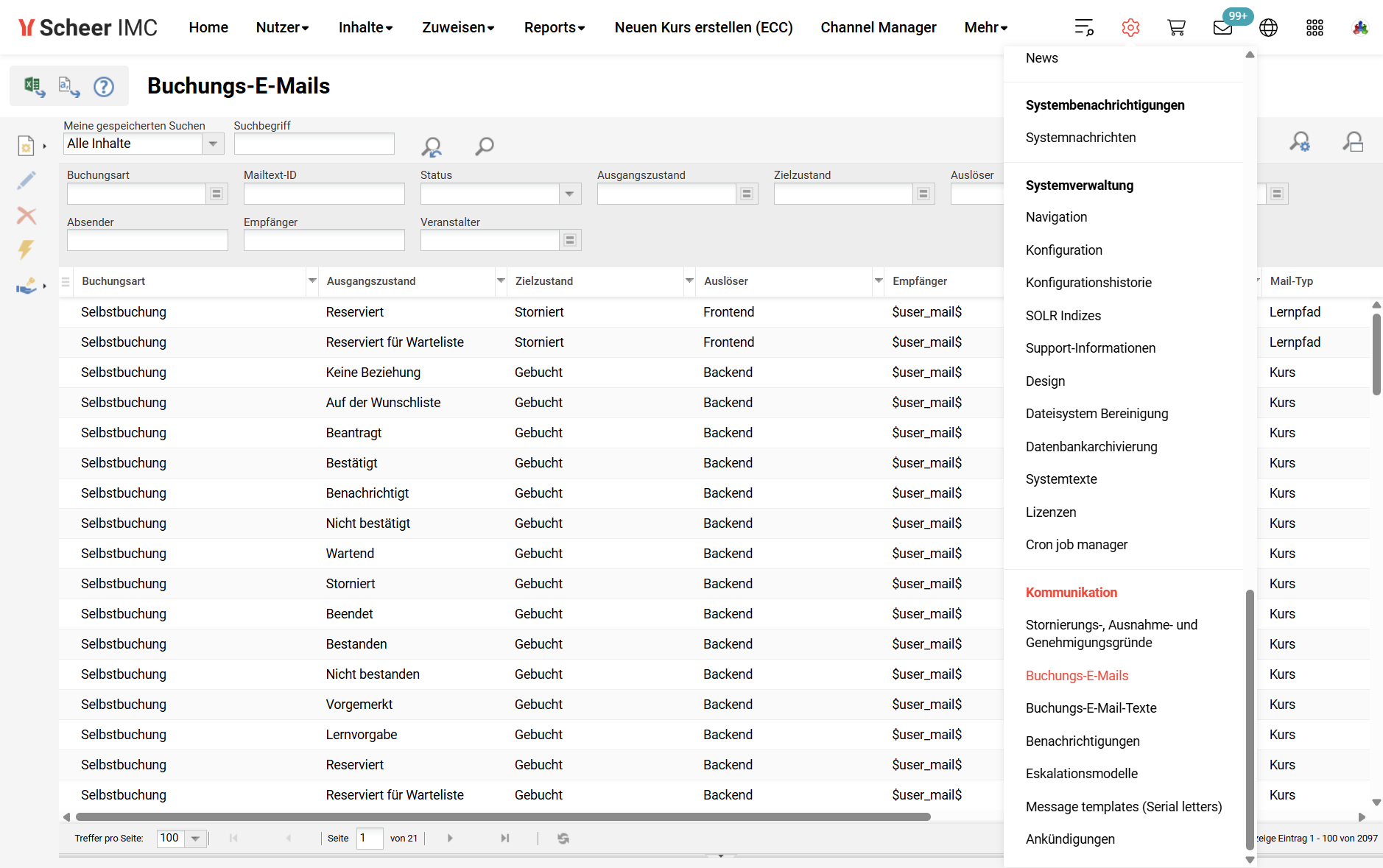
Definition der Auslösebedingungen in der Funktion Buchungs-E-Mails
Die Option Erweiterte Suche hilft festzustellen, ob es einen aktiven Auslöser für eine bestimmte Bedingung gibt oder unter welchen Umständen eine bestimmte Mailtext-ID (Buchungs-E-Mail-Text) gesendet wird. Die obige Abbildung zeigt die Filteroptionen für eine erweiterte Suche, und nachfolgend finden Sie die Beschreibungen der einzelnen Filter:
Buchungsart:
Bezieht sich auf das Metatag 10008, das den für Kurse und Lernpfade ausgewählten Buchungsworkflow bestimmt.Mailtext-ID:
Objekt-ID für die E-Mail-Vorlage in der Funktion Buchungs-E-Mail-Texte.Status:
Status der Auslöser für den Versand der Buchungs-E-Mail (Aktiv oder Inaktiv)Ausgangszustand:
Buchungsstatus des Nutzers für die Schulung, bevor die Änderung erfolgte. Keine Beziehung bedeutet, dass der Nutzer keinen Status für die Schulung hatte.Zielzustand:
Buchungsstatus des Nutzers, nachdem die Änderung erfolgte.Auslöser:
Wie es zu der Veränderung kam:Backend: Durch den Administrator oder einen automatischen Buchungsworkflow.
Frontend: Durch Selbstbuchung der Teilnehmer.
ERP Interface: Durch eine API eines anderen Systems.
Vorgesetzter: Durch den Vorgesetzten über die Funktionen Katalog, Meine Mitarbeiter oder Genehmigung.
Lernpfad Auto-Buchung: Die Checkbox im Lernpfad-Lehrplan ist markiert.
Automatische Stornierung wegen nicht erfüllter Voraussetzungen: Durch einen geplanten Cron-Job.
Automatische Löschung für inaktive Benutzer: Durch einen geplanten Cron-Job.
Mail-Typ: Typ des Schulungsobjekts, z. B. Kurs, Kursvorlage oder Lernpfad.
Absender: Von wem wird die E-Mail gesendet. Kann manuell eingegebene E-Mail oder Standardoptionen sein:
$admin_mail$ ist der im Metatag 10007 festgelegte Kursadministrator
$superior_mail$ ist der Vorgesetzte (E-Mail) des Teilnehmers
$tutor_mail$ ist von einem Kurs-Tutor (können mehrere sein)
$user_mail$ ist der Teilnehmer, dessen Buchung sich geändert hat
Empfänger: An wen wird die E-Mail gesendet. Kann manuell eingegebene E-Mail oder Standardoptionen sein:
$admin_mail$ ist der Nutzer, der im Kursadministrator Metatag 10007 ausgewählt wurde
$superior_mail$ ist die BU-Gruppe des Teilnehmers oder E-Mail (E-Mail des Vorgesetzten) Vorgesetzter
$tutor_mail$ sind die Nutzer, die im Tab Tutoren des Kurses ausgewählt wurden und bei denen die Checkbox E-Mail aktiviert ist
$user_mail$ ist der Teilnehmer, dessen Buchung sich geändert hat
Veranstalter: Veranstalter des Kurses oder Lernpfades, der im Metatag 10069 ausgewählt wurde
Lernform: Optionaler Filter. Der Wert wird im Tab Beschreibung von Typen und Vorlagen festgelegt.
In einer Standardkonfiguration haben die meisten Standardauslöser für Buchungs-E-Mails einen inaktiven Status und müssen bei Bedarf erst aktiviert werden. Dies kann manuell geschehen, indem die Auslöser einzeln bearbeitet werden; oder wenn alle Auslöser aktiv sein sollen, kann ein imc Support-Ticket erstellt werden.
Wenn die Auslöser nicht sichtbar sind, liegt das wahrscheinlich an den Freigaben. In einer Standardkonfiguration hat die Gruppe Systemadministrator (ID 1) volle Freigabe.
Auslöser für Buchungs-E-Mails erstellen oder bearbeiten
Bei der Erstellung oder Bearbeitung von Buchungs-E-Mails gibt es vier Tabs, in denen die nachfolgend beschriebenen Einstellungen vorgenommen werden müssen:
Beschreibung: Hier werden allgemeine Verteilereinstellungen vorgenommen:
Mail-Typ: Legt fest, ob der Auslöser für einen Kurs, eine Kursvorlage oder einen Lernpfad gilt.
Versendeart: Über die Option Nachrichten automatisch senden wird in Echtzeit versendet, während die Option Nachrichten manuell senden (Administrator muss Nachricht von Hand freischalten) erst manuell im Nachrichtemonitor des Kurses oder Lernpfads aktiviert werden muss.
Empfänger: Hier wird festgelegt, wer die Mail erhalten soll. Es ist auch möglich, zusätzliche E-Mail-Attribute für Nutzerprofile zu erstellen, die alle hier und im CC-Bereich ausgewählt werden können. Unter E-Mail kann ein fester Empfänger festgelegt werden.
Cc: Hier wird festgelegt, wer die E-Mail als Kopie erhalten soll. Die Option Senden Sie die Buchungsnachrichten an die E-Mail-Adresse des Vorgesetzten auf den folgenden Ebenen bezieht sich auf die Vorgesetzten eines Nutzers in einer BU-Gruppenstruktur.
Absender: Hier wird festgelegt, in wessen Namen die E-Mail als Absender weitergeleitet werden soll.
Bedingungen:
Buchungsart: Sendet nur für Schulungen, für die ein Wert ausgewählt wurde.
Ausgangszustand: Gibt Auskunft über den Buchungsstatus des Nutzers vor der Änderung.
Zielzustand: Gibt Auskunft über den Buchungsstatus des Nutzers nach der Änderung.
Auslöser: Bedingung, wie die Änderung erfolgt; z. B. entspricht Front-End der Selbstbuchung des Lernenden und Back-End einer vom Administrator ausgelösten Buchung.
Kennzeichnung: Bezieht sich auf den Identifikator, der im automatischen Buchungsworkflow festgelegt wurde.
Veröffentlichungsmodus für Buchungs-E-Mail: Bezieht sich auf das Metatag 10730, das optional zu Kurstypen und Kursvorlagen hinzugefügt werden kann. Der Standardwert ist Nicht definiert.
Filter:
Attribut hinzufügen: Eine kleine Liste funktionaler Einstellungen, einschließlich der Lernform, sowie einige wichtige funktionale Metatags wie Veranstalter, Ort, Stornierungsart und Planungsstatus.
Metatag hinzufügen: Eine umfangreichere Liste funktionaler und beschreibender Metatags, die zur Identifizierung bestimmter Schulungen verwendet werden können.
Inhalt:
Hier wird die Vorlage für den Buchungs-E-Mail-Text ausgewählt.
Veranstalter-spezifische Buchungs-E-Mail-Sets
In der Funktion Buchungs-E-Mails gibt es das Icon Neues Nachrichten-Set automatisch erstellen. Wenn Sie auf dieses Icon klicken, öffnet sich ein Pop-up-Fenster, das Felder zur Auswahl des Veranstalters und viele Checkboxen enthält. Die Optionen ermöglichen die Auswahl vorhandener Auslöser, um sie auf Grundlage des ausgewählten Veranstalter, der Mail-Typen und der Buchungsarten zu duplizieren. Die letzte Checkbox legt fest, ob die mit den Auslösern verknüpften Buchungs-E-Mail-Texte ebenfalls dupliziert werden sollen; dies wird empfohlen. Das Ergebnis sind in Sekundenschnelle neue veranstalterspezifische Auslöser für Buchungs-E-Mails und Buchungstexte, die weiter konfiguriert werden können.
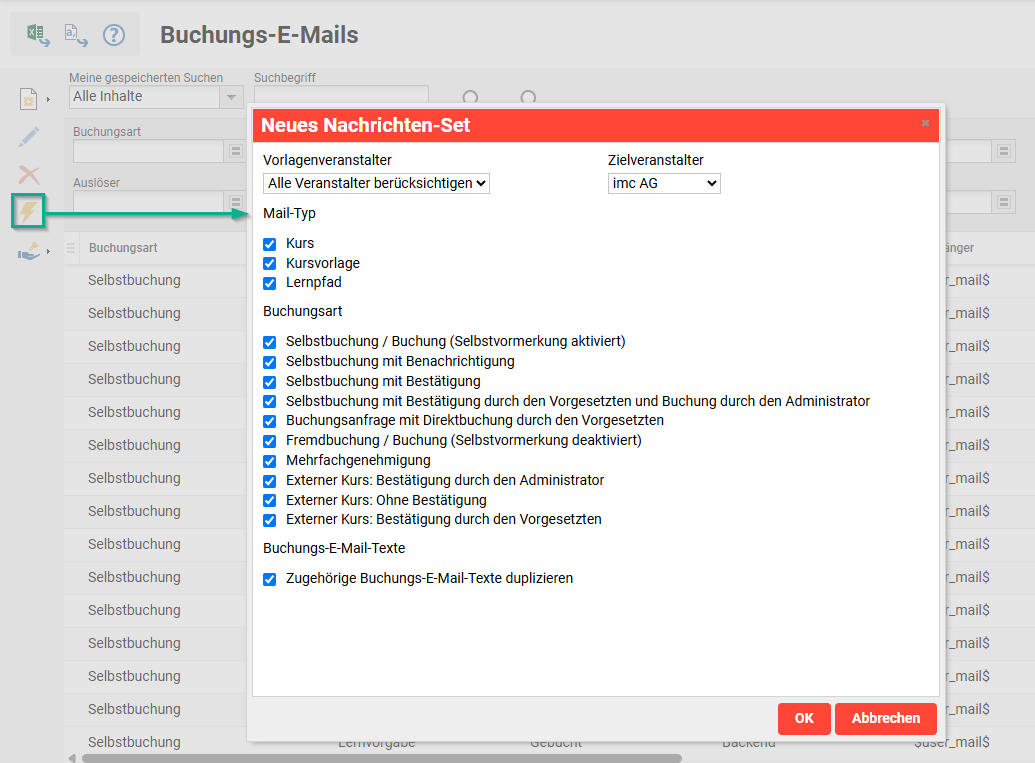
Neues Nachrichten-Set automatisch erstellen-Icon und Pop-up-Fenster
Zusammenfassung
Wie Sie sehen können, sind die Funktionen für Buchungs-E-Mails sehr detailliert und wichtig. Wenn Sie neue Schulungen erstellen, verwenden Sie die Buchungs-E-Mails-Funktion, um sicherzustellen, dass die erforderlichen Auslöser vorhanden sind, um die erforderlichen Buchungs-E-Mails zu senden. Es wird auch empfohlen, die Texte der Buchungs-E-Mails zu überprüfen, um sicherzustellen, dass die Nachrichten klar und eindeutig sind. Systemadministratoren und Superadministratoren haben volle Konfigurationsrechte, aber wenn mehr Unterstützung benötigt wird, kann das imc Learning Service Team helfen.
